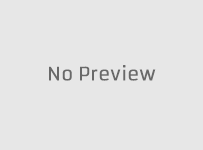রুট কী এবং অ্যান্ড্রয়েড এ রুট করার সুবিধা ও অসুবিধা সম্পর্কে এরই মধ্যে আমিনুল ইসলাম সজীব তার একটি পোস্টে বিস্তারিত আলোচনা করেছেন। তাই রুট নিয়ে কথা না বাড়িয়ে আমি সরাসরি মূল বিষয়ে চলে যাচ্ছি। যেহেতু একেকটি অ্যান্ড্রয়েড সেটে একেক রকম পদ্ধতিতে রুট করা হয়, তাই আমি চেষ্টা করবো এই পোস্টে প্রায় সবরকম রুট করার পদ্ধতি নিয়ে বিস্তারিত আলোচনা করতে।
আমি যেসব পদ্ধতিগুলো নিয়ে আলোচনা করবো তার সবগুলোই মূলত জিঞ্জারব্রেড বা তারও আগের অ্যান্ড্রয়েড ভার্সন চালিত ফোনের জন্য, আপনি যদি আইসক্রিম স্যান্ডউইচ কিংবা জেলিবিনে আপগ্রেড করে থাকেন তাহলে আপনাকে ডাউনগ্রেড করে কিংবা অন্য মেথডে রুট করতে হতে পারে, সেক্ষেত্রে আপনার ডিভাইসের ফোরামগুলো থেকে জেনে নিশ্চিত হয়ে নেবেন।
প্রথমেই সতর্ক করে নেয়া ভাল যে রুট করার প্রক্রিয়াগুলো আপনার ডিভাইসের জন্য অত্যন্ত ঝুকিপূর্ণ, প্রতিটি ধাপ খুব সাবধানতার সাথে নিজ দায়িত্বে অবলম্বন করতে হবে। এর ফলে আপনার ডিভাইসের কোন প্রকার ক্ষতি হলে অ্যান্ড্রয়েড কথন কর্তৃপক্ষ কিংবা লেখক দায়ী থাকবেনা। তাছাড়া অনেক ডিভাইস রুট করলে ওয়ারেন্টি থাকেনা, সেক্ষেত্রে ওয়ারেন্টি পাবার জন্য ডিভাইসটি আনরুট করে নিতে হয়, তাই আনরুট করার কিছু পদ্ধতিও এখানে তুলে ধরছি।
প্রতিটি সেট রুট করার জন্যই আপনার উইন্ডোজ চালিত কম্পিউটারে গুগল অ্যান্ড্রয়েড ডিভাইসের ইউএসবি ড্রাইভার থাকা জরুরি। তাই আপনার প্রথম কাজ হলো কম্পিউটারে অ্যান্ড্রয়েড ডিভাইসের ড্রাইভার ইন্সটল করা। এজন্য প্রথমে এখানে ক্লিক করে ড্রাইভারের ফাইলগুলো ডাউনলোড করে নিন। আপনার কম্পিউটারে যদি আগে থেকেই গুগল ইউএসবি ড্রাইভার ইন্সটল করা থাকে তাহলে এই স্টেপটি আপনি বাদ দিতে পারেন। আর যদি না থাকে তাহলে ইন্সটল করে নিন।
ইন্সটল করার জন্য প্রথমে আপনার ডিভাইসটি ইউএসবি দিয়ে কানেক্ট করে ডাউনলোড করা ফাইলটি Extract করুন। এবার কম্পিউটারের Properties এ যান। সেখানে বামপাশে একবারে উপরে Device Manager এ ক্লিক করুন। সেখানে Other Devices এ ক্লিক করে ADB লেখা দেখতে পাবেন। ADB এর উপর রাইট ক্লিক করে Update Driver Software এ ক্লিক করুন। এবার “Browse My Computer For Driver Software” বাছাই করে যেখানে আপনি ডাউনলোড করা ফাইলগুলো Extract করেছেন সেটা সিলেক্ট করে দিন। এবার উইন্ডোজ আপনার কম্পিউটারের গুগলের ইউএসবি ড্রাইভার ইন্সটল করে নেবে। এবার রুট করার পদ্ধতিগুলো নিয়ে আলোচনা করা যাক।
SUPER ONECLICK মেথড:
বেশিরভাগ অ্যান্ড্রয়েড চালিত ডিভাইসই এই মেথডে রুট করা যায় তাই এই মেথডটিই অ্যান্ড্রয়েড ব্যবহারকারীদের মাঝে সবচেয়ে বেশি জনপ্রিয়। এই মেথডে যেসব সেট রুট করেছি তার একটা তালিকা নিচে দিয়ে দিচ্ছি:
- SAMSUNG GALAXY S
- SAMSUNG GALAXY S II
- SAMSUNG GALAXY TAB
- SONY XPERIA X8
- SONY XPERIA X10
- LG OPTIMUS 2X
- GOOGLE NEXUS ONE
- MOTOROLA MILESTONE
- MOTOROLA MILESTONE 2
- MOTOROLA FLIPOUT
- MOTOROLA DEFY
- HTC MAGIC

এই ধরনের প্রায় সব ডিভাইসই আপনি SUPER ONECLICK মেথডে রুট করতে পারবেন। এজন্য এখানে ক্লিক করে প্রথমে SuperOneClick ডাউনলোড করে নিন। এবার নিশ্চিত করুন আপনার কম্পিউটারে অ্যান্ড্রয়েডের ইউএসবি ড্রাইভার ঠিকমত ইন্সটল হয়েছে কিনা। এই পোস্টেই উপরের দিকে দেয়া গুগল ড্রাইভারটি যদি আপনার ফোন সমর্থন না করে তাহলে গুগল সার্চ করে আপনার নির্দিষ্ট ফোনের ড্রাইভারটি উপরে উল্লেখিত পদ্ধতিতে ইন্সটল করে নিন।
- এবার দেখে নিন আপনার ডিভাইসটির USB Debugging mode টি Enable করা আছে কিনা। যদি না থাকে তবে Settings > Applications > Development এ গিয়ে USB Debugging এর বক্সটিতে টিক দিয়ে Enable করে নিন।
- এবার USB দিয়ে আপনার ডিভাইসটি কম্পিউটারের সাথে কানেক্ট করুন। ড্রাইভার ঠিকমত ইন্সটল করা হলে কম্পিউটার আপনার ফোনটি ডিটেক্ট করতে পারবে।
- এবার SuperOneClick এর ডানে ক্লিক করে Run as administrator দিয়ে চালু করুন।
- এরপর Root বাটনটিতে ক্লিক করুন।
সবকিছু ঠিক থাকলে কিছুক্ষনের মধ্যেই “Root files have been installed!” কনফারমেশন মেসেজটি পাবেন এবং এরই সাথে আপনার ডিভাইসটি রুট হয়ে যাবে। তখন ডিভাইসের ভিতরে Superuser নামের একটা অ্যাপ্লিকেশন দেখতে পারবেন, Superuser অ্যাপ্লিকেশনটি দেখেই নিশ্চিত হয়ে যেতে পারবেন আপনার ডিভাইসটির রুট হয়েছে কিনা।
UNREVOKED মেথড (পুরোনো HTC ডিভাইসগুলোর জন্য):
এই পদ্ধটিতি মূলত বেশিরভাগ ২০১০ কিংবা তার পুরানো HTC ডিভাইসগুলোতে কাজ করে। এর মাধ্যমে যেসব ডিভাইস রুট করেছি বা করতে দেখেছি সেগুলো হল:
- HTC Wildfire
- HTC Hero
- HTC Aria
- HTC Desire
- HTC Droid Incredible
- HTC Evo 4G

একটা বিষয়ে সতর্ক করে রাখা ভাল, এই পদ্ধতিতে রুট করতে হলে আপনার ডিভাইসটি অবশ্যই ডাউনগ্রেড করে নিতে হবে যদি আপনি আপগ্রেড করে থাকেন। ডাউনগ্রেড করার প্রক্রিয়ার জন্য আপনি গুগল সার্চ করে দেখতে পারেন। আর যদি আপনি আপগ্রেড করে না থাকেন তাহলে সরাসরি এই মেথডে রুট করে নিতে পারবেন।
Unrevoked মেথডে রুট করতে হলে আপনার ডিভাইসের জন্য unrEVOked modified USB driver (HBOOT Driver) প্রয়োজন। এক্ষেত্রে উপরে উল্লেখিত গুগল ইউএসবি ড্রাইভার কাজ করবেনা। এজন্য এখান থেকে unrevoked এর ওয়েবসাইটের নির্দেশনা অনুযায়ী unrEVOked modified USB driver (HBOOT Driver) ইন্সটল করতে হবে।
- ইন্সটল করা হয়ে গেলে এবার www.unrevoked.com এ যান। সাইটে ঢুকলেই আপনি HTC ডিভাইসের তালিকা দেখতে পারবেন। এবার সেখান থেকে আপনার ডিভাইসটি বাছাই করুন। এবার Unrevoked3 তে ক্লিক করুন।
- এবার আপনার অপারেটিং সিস্টেম অনুযায়ী Unrevoked ডাউনলোড করে নিন।
- তারপর দেখে নিন আপনার ডিভাইসটির USB Debugging mode টি Enable করা আছে কিনা। যদি না থাকে তবে Settings > Applications > Development এ গিয়ে USB Debugging এর বক্সটিতে টিক দিয়ে Enable করে নিন।
- এবার Unrevoked Tool চালু করুন এবং আপনার ডিভাইসটি “Charge Only” Mode এ কম্পিউটারের সাথে কানেক্ট করুন।
- Unrevoked Tool টি স্বয়ংক্রিয়ভাবে আপনার ডিভাইসের রুট করার প্রক্রিয়া সম্পন্ন করবে।
- ডিভাইসটি Reboot হবার পর ভিতরে Superuser অ্যাপ্লিকেশন দেখেই নিশ্চিত হতে পারবেন আপনার ডিভাইসটি রুট হয়েছে কিনা।
REVOLUTIONARY মেথড (নতুন HTC ডিভাইসগুলোর জন্য):
এই মেথড মূলত নতুন HTC ডিভাইসগুলোতে কাজ করে। যেসব ডিভাইস এই মেথডটিতে রুট করা হয়েছে সেগুলো হল:
-
HTC Desire (bravo) 0.93.0001, 1.02.0001
-
HTC Desire CDMA (bravoc) 1.06.0000
-
HTC Wildfire (buzz) 1.01.0001
-
HTC Aria (liberty) 1.02.0000
-
HTC Incredible S (vivo) 1.09.0000 and 1.13.0000
-
HTC Droid Incredible 2 (vivow) 0.97.0000 (Gingerbread only)
-
HTC Desire S (saga) 0.98.0000 and 0.98.0002
-
HTC View (express) 1.09.0000 and 1.13.0000
-
HTC Flyer (flyer) 1.10.0000, 1.11.0003
-
HTC Sensation (pyramid) 1.17.0006, .0008, .0011 and .0012, 1.18.0000
-
HTC Evo 3D (shooter) 1.30.0000 and 1.40.0000
-
HTC EVO 3D GSM (shooteru) 1.49.0007, 1.49.0008
-
HTC Thunderbolt (mecha) 1.04.0000, 1.05.0000
-
HTC EVO 4G (supersonic) 2.15.0001, 2.16.0001
-
HTC myTouch Slide 4G (doubleshot) 1.44.0007

Revolutionary মেথডে রুট করতে হলে আপনাকে Revolutionary সফ্টওয়্যারটির পাশাপাশি HTC Fast Boot Driver ডাউনলোড করে ইন্সটল করে নিতে হবে।
- প্রথমে http://revolutionary.io/ সাইটটিতে গিয়ে একেবারে নিচেরদিক থেকে আপনার অপারেটিং সিস্টেম অনুযায়ী Revolutionary ডাউনলোড করে নিন। আপনি যদি উইন্ডোজ ইউজার হন তাহলে এখান থেকে HTC Fast Boot Driver ডাউনলোড করে নিন। আর যদি লিনাক্স ইউজার হন সেক্ষেত্রে আপনাকে কিছু ডাউনলোড করতে হবেনা।
- এবার আপনার ডাউনলোড করা Revolutionary এর ফাইলগুলো একটি ফোল্ডারে Extract করুন।
- এবার দেখে নিন আপনার ডিভাইসটির USB Debugging mode টি Enable করা আছে কিনা। যদি না থাকে তবে Settings > Applications > Development এ গিয়ে USB Debugging এর বক্সটিতে টিক দিয়ে Enable করে নিন।
- এবার আপনার ফোনটি “Chrarge Only Mode” এ কম্পিউটারের সাথে কানেক্ট করুন।
- তারপর Extract করা ফাইলগুলো থেকে Revolutionary.exe ফাইলটি রান করুন।
- এবার আবারও http://revolutionary.io/ তে গিয়ে আপনার ডিভাইসের Beta Key Form টা পূরণ করুন। আপনার অপারেটিং সিস্টেম, ডিভাইস, HBOOT Version এবং Serial পূরণ করে Genarate দিন। উল্লেখ্য যে, Revolutionary রান করার পর সেটাই Serial Key সহ আপনার Form পূরণের তথ্যগুলো জানিয়ে দেবে, সেখান থেকে কপি করি এই ধাপটি সম্পন্ন করুন।
- এবার Beta Key টি কপি করে Revolutionary এর Command Prompt এ পেস্ট করুন।
- এবার Revolutinary সফটওয়্যারটি স্বয়ংক্রিয়ভাবে আপনার ফোনটি রুট করে দেবে।
এসময় ডিভাইসটি বেশ কয়েকবার Reboot করবে, সেক্ষেত্রে ঘাবড়ানোর কোন কারন নেই। রুট করার প্রক্রিয়া সম্পন্ন হলে ফোনের ভিতর SuperUser অ্যাপ্লিকেশনটি দেখতে পারবেন। তাছাড়া কাস্টম রম ইন্সটল করার জন্য আপনার ডিভাইসে ClockWorkMod Recovery ও প্রয়োজন। Revolutionary সফটওয়্যারটিই সেটি ইন্সটল করে দেবে। এজন্য Revolutionary এর Command Prompt এ ClockWorkMod Recovery ইন্সটল করার অপশন আসলে Y লিখে এন্টার দিন। সবকিছু ঠিক থাকলে ClockWorkMod Recovery ও ইন্সটল হয়ে যাবে। যদি কোন কারনে না হয় তাতেও সমস্যা নেই। প্লে স্টোর থেকে ROM MANAGER অ্যাপ্লিকেশনটি ইন্সটল করে অ্যাপটির একেবারে উপরে ClockWorkMod Recovery ইন্সটলের অপশন পাবেন। সেখান থেকে ইন্সটল করে নিন।
এছাড়াও HTC এর কিছু নির্দিষ্ট মডেল রয়েছে যেগুলো সচরাচর পদ্ধতিতে রুট করা যায়না। এজন্য আলাদা মেথডের প্রয়োজন হয়। এমনই একটা ডিভাইস হল HTC Desire Z। কিছু Manual Hack এর মাধ্যমে এই ডিভাইসটি রুট করা সম্ভব কিন্তু আমার কাছে এই ডিভাইসটি না থাকায় টেস্ট করে দেখতে পারিনি তাই এই মেথডটি এখানে উল্লেখ করতে পারছিনা। তাছাড়া HTC Wildfire S রুট করতে অ্যান্ড্রয়েড কথনেই সজীবের লেখা এই পোস্টটি দেখে নিতে পারেন।
যেভাবে আনরুট করবেন আপনার ডিভাইস:
রুট করার পদ্ধতির পালা শেষ, এবার জেনে নিন কিভাবে আনরুট করবেন আপনার ডিভাইস। শুরুতেই বলেছিলাম রুট করলে কোন ডিভাইসেই আর ওয়ারেন্টি থাকেনা। সেক্ষেত্রে আপনার যদি কখনো ওয়ারেন্টির প্রয়োজন হয় তাহলে আপনি চাইলেই আপনার ডিভাইসটি আনরুট করে আবার ওয়ারেন্টি ব্যবহার করতে পারেন। SONY Xperia ব্যবহারকারীদের হতাশ করতে হচ্ছে কারণ আমি এখনো কোন Xperia ডিভাইস ব্যবহার করিনি। তাই Xperia আনরুট করার প্রক্রিয়াগুলোও হাতে কলমে করে দেখতে পারিনি। তবে বেশ কয়েক বছর ধরে আমি HTC ও Samsung ব্যবহার করেছি, তাই এসব ডিভাইস আনরুট করার কৌশলই এখানে তুলে ধরলাম।

HTC ডিভাইসগুলো আনরুট করা খুবই সহজ। এজন্য শুধু প্রয়োজন আপনার ডিভাইসের STOCK ROM যা RUU নামে পরিচিত। আপনার ডিভাইসের মডেল এবং ভার্সন অনুযায়ী Stock ROM খুজে নিন। Stock ROM খুজে নেয়ার ক্ষেত্রে গুগলের বিকল্প নেই। কেননা বেশ কিছু Stock ROM এর সাইট থাকলেও সেখানে রাখা ROM গুলো সব ভার্সন বা লোকালের ফোনে কাজ করেনা, তাই বিভিন্ন সমস্যায় পড়তে হয়। তাই আমি অনুরোধ করবো Stock ROM ডাউনলোড করার সময় ভাল করে আপনার ডিভাইসের নাম, মডেল, লোকাল ভার্সন (যেমন: US, UK, EU ইত্যাদি) দেখে ডাউনলোড করবেন।
ডাউনলোড করা হয়ে গেলে সেটা আপনার ডিভাইসের SD CARD এ কপি করুন। এবার ClockWorkMod Recovery কিংবা যে কোন বুট লোডর দিয়ে Stock ROM টা ফ্ল্যাশ করলেই আপনার ডিভাইসটি আনরুট হয়ে যাবে। Recovery তে ঢুকতে HTC ডিভাইসগুলোতে মূলত Reboot এর সময় Volume Down এবং Power Button চাপতে হয়, তবে কিছু কিছু ডিভাইসের ক্ষেত্রে আলাদা বাটন চাপতে হয়। এজন্য আপনার ডিভাইসের বুট লোডারে প্রবেশ করার পদ্ধতি গুগল সার্চ করে জেনে নিন।
এবার ClockWorkMod Recovery তে প্রবেশ করলে সেখান থেকে Wipe Data/Factory Reset ও Wipe Cache Partition দিয়ে Install Zip From SD Card বাছাই করুন। এবার আপনার SD Card এ রাখা Stock ROM টি বাছাই করে দিলেই ফ্ল্যাশ করা হয়ে যাবে এবং সাথে সাথেই আপনার ফোনটি আনরুট হয়ে যাবে।

এবার আসি Samsung এর দিকে। Samsung Galaxy ডিভাইসগুলো আনরুট করাও মোটামুটি সহজ। এজন্য প্রয়োজন আপনার ডিভাইসের ড্রাইভার যেটা রুট করার সময়ই আপনি আপনার পিসিতে ইন্সটল করে নিয়েছেন এবং প্রয়োজন ODIN নামের একটা ফ্ল্যাশিং টুল। ODIN কোন অফিসিয়াল টুল নয় তাই এর কোন নির্দিষ্ট সাইট নেই, তাই আপনার নির্দিষ্ট মডেলের জন্য আলাদাভাবে সার্চ করে ODIN ডাউনলোড করে নিতে হবে।
এরপর আপনার ডিভাইসের জন্য OPS ফাইল সার্চ করে ডাউনলোড করতে হবে। এই OPS ফাইলটিই মূলত Stock ROM এ ফিরে যাবার কাজটি সম্পন্ন করে অর্থাৎ আপনাকে অবশ্যই Stock ROM এর OPS ফাইলটি খুজে বের করে ডাউনলোড করতে হবে। ডাউনলোড করা হয়ে গেলে USB Debugging Enable করে আপনার ডিভাইসটি পিসির সাথে কানেক্ট করে ODIN এর মাধ্যমে OPS ফাইলটি বাছাই করে ফ্ল্যাশ করতে হবে। ফ্ল্যাশ করার প্রক্রিয়া সম্পন্ন হলেই দেখতে পাবেন আপনার ডিভাইসটি আনরুট হয়ে গেছে।
এডিটর’স নোটঃ আগে কখনো রুট করেননি বা রুট নিয়ে খুব কম ধারণা রাখেন এমন পাঠকদের জন্য এই পোস্টের অনেক শব্দ বা টার্মই দুর্বোধ্য ঠেকতে পারে। এছাড়াও কিছু সহজ বিষয় আছে যেগুলো আমরা সরাসরি এক কথায় বলে দিয়ে থাকি (যেমন ফ্ল্যাশ করা)। মূল, অ্যান্ড্রয়েড কথনে আমরা বাংলায় অ্যান্ড্রয়েড জগতটাকে নিয়ে আসার চেষ্টা করলেও কিছু কিছু বিষয় আমাদের ইংরেজিতেই এবং যথাযথভাবেই উল্লেখ করতে হচ্ছে। তবে আমরা আমাদের সাধ্যমতো চেষ্টা করছি তা পাঠকের জন্য যতোটা সম্ভব বোধগম্য করে তুলতে।
আরেকটি বিষয় আপনাদের খটকা লাগতে পারে তা হলো বারবার গুগলে খোঁজ করতে বলা। আসলে অ্যান্ড্রয়েডের এতো এতো ডিভাইস আছে আর প্রতিটি ডিভাইসের একাধিক বিল্ড নম্বর, কার্নেল, ভার্সন ইত্যাদি রয়েছে যে একসঙ্গে সবগুলোর জন্য কোনো পদ্ধতি দেয়া অসম্ভব। বিশেষ করে রুটের ক্ষেত্রেই এটা প্রযোজ্য। তাই এক্ষেত্রে আপনাকে গুগলের সাহায্য নিতেই হবে।
এর মাধ্যমেই পোস্টটি শেষ করছি। আমাদের কাছে সবরকম অ্যান্ড্রয়েড ডিভাইস নেই বা জোগাড় করাও সম্ভব হয়না। তাই আমাদের পক্ষে সব অ্যান্ড্রয়েড ডিভাইস পরীক্ষা করা সম্ভব না হলেও আমরা চেষ্টা করে যাচ্ছি পাঠকদের জন্য যত বেশি সম্ভব অ্যান্ড্রয়েড ডিভাইসের রুট করার প্রক্রিয়া হাতে কলমে পরীক্ষা করে তুলে ধরার। এখানে উল্লেখ করা ডিভাইসগুলো ছাড়াও আরো অনেক ডিভাইস আছে যেগুলো উপরে উল্লেখিত প্রক্রিয়াতেই রুট করা সম্ভব। এজন্য পরীক্ষা করার পর আপনাদের মতামত আমাদের কাছে অত্যন্ত গুরুত্বপূর্ণ। আশা করি রুট করার পর আপনারা আপনাদের মতামত জানাবেন। অ্যান্ড্রয়েড কথনের সাথে থাকার জন্য ধন্যবাদ।